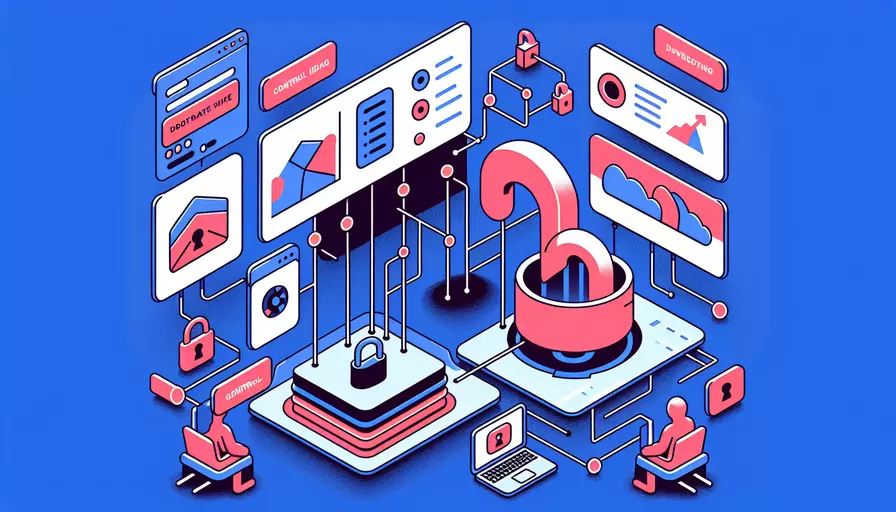
在Vue中控制数据隐藏的方法有很多,最主要的有1、v-if指令、2、v-show指令、3、样式绑定。这些方法可以根据不同的需求和场景来选择合适的方式。接下来我们将详细介绍这几种方法的具体使用方式以及它们之间的区别和优缺点。
一、v-if指令
v-if指令是一种条件渲染指令,根据表达式的真假来决定是否渲染元素。它只在条件为真时才会渲染元素,并且在条件为假时完全移除元素及其绑定事件。
使用方法:
<div v-if="isVisible">这是一个可以隐藏的元素</div>
优点:
- 节省资源:当条件为假时,完全移除元素,不会占用任何资源。
- 简洁易用:只需简单的条件判断即可实现隐藏。
缺点:
- 重新渲染:当条件变为真时,元素会重新渲染,可能带来一定的性能开销。
二、v-show指令
v-show指令也是一种条件渲染指令,但不同于v-if,它通过CSS的display属性来控制元素的显示和隐藏。即使条件为假,元素仍然存在于DOM中,只是不可见。
使用方法:
<div v-show="isVisible">这是一个可以隐藏的元素</div>
优点:
- 快速切换:由于元素始终存在于DOM中,切换显示状态时不需要重新渲染,性能较好。
- 简单方便:同样是简单的条件判断即可实现隐藏。
缺点:
- 占用资源:即使隐藏状态下,元素仍然存在于DOM中,占用一定的资源。
三、样式绑定
通过动态绑定CSS样式或类名,也可以实现数据的隐藏。常见的方法包括使用v-bind:style或v-bind:class指令。
使用方法:
<div :style="{ display: isVisible ? 'block' : 'none' }">这是一个可以隐藏的元素</div>
或者
<div :class="{ hidden: !isVisible }">这是一个可以隐藏的元素</div>
优点:
- 灵活多样:可以根据需要自定义多种样式,控制元素的显示和隐藏。
- 结合其他样式:可以结合其他CSS样式,实现复杂的样式控制。
缺点:
- 维护复杂:需要管理多个样式,增加代码的复杂性。
- 占用资源:隐藏状态下,元素仍然存在于DOM中,占用一定的资源。
四、比较与选择
为了更好地理解这三种方法的区别和适用场景,我们可以通过下表进行对比:
| 方法 | 优点 | 缺点 | 适用场景 |
|---|---|---|---|
| v-if | 节省资源,不占用DOM空间 | 条件变化时需要重新渲染,性能开销较大 | 需要完全移除元素的场景 |
| v-show | 快速切换显示状态,无需重新渲染 | 隐藏时仍占用DOM空间,资源利用率较低 | 频繁切换显示状态的场景 |
| 样式绑定 | 灵活多样,可结合其他CSS样式,控制复杂的显示隐藏效果 | 需要管理多个样式,增加代码复杂性,隐藏时仍占用DOM空间 | 需要自定义样式,控制复杂显示隐藏效果的场景 |
五、实例说明
为了更好地理解这三种方法的实际应用场景,我们提供一个具体的实例说明。假设我们有一个用户信息面板,当用户点击按钮时,可以显示或隐藏该面板。
HTML模板:
<div id="app">
<button @click="toggleVisibility">切换用户信息面板</button>
<div v-if="isVisible" class="user-info">这是用户信息面板(v-if)</div>
<div v-show="isVisible" class="user-info">这是用户信息面板(v-show)</div>
<div :class="{ hidden: !isVisible }" class="user-info">这是用户信息面板(样式绑定)</div>
</div>
JavaScript代码:
new Vue({
el: '#app',
data: {
isVisible: true
},
methods: {
toggleVisibility() {
this.isVisible = !this.isVisible;
}
}
});
CSS样式:
.user-info {
padding: 20px;
background-color: #f0f0f0;
border: 1px solid #ccc;
margin-top: 10px;
}
.hidden {
display: none;
}
在这个实例中,我们分别使用了v-if、v-show和样式绑定三种方式来控制用户信息面板的显示和隐藏。用户点击按钮时,会触发toggleVisibility方法,切换isVisible的值,从而控制面板的显示状态。
六、总结与建议
总结来说,在Vue中控制数据隐藏的三种主要方法:1、v-if指令、2、v-show指令、3、样式绑定,各有优缺点和适用场景。v-if适用于需要完全移除元素的场景,v-show适用于频繁切换显示状态的场景,而样式绑定则适用于需要自定义样式,控制复杂显示隐藏效果的场景。
在实际应用中,建议根据具体需求和场景选择合适的方法。如果需要频繁切换显示状态,可以优先考虑v-show;如果需要在显示和隐藏之间进行复杂的样式控制,可以考虑使用样式绑定;如果需要节省资源,可以选择v-if。
通过灵活运用这些方法,可以更好地控制Vue应用中的数据隐藏,提高用户体验和应用性能。
相关问答FAQs:
1. 如何在Vue中隐藏数据?
在Vue中,可以使用v-if或v-show指令来控制数据的隐藏。这两个指令都可以根据表达式的值来决定元素是否显示或隐藏。
- v-if指令会在表达式为真时插入元素,为假时从DOM中移除元素。这意味着被隐藏的元素不会被渲染到页面上。
<div v-if="showData">这是要隐藏的数据</div>
在上面的例子中,showData是一个布尔类型的数据,如果它的值为true,那么这个div会被渲染到页面上;如果值为false,那么这个div会被从DOM中移除。
- v-show指令会根据表达式的值来切换元素的CSS属性display。如果表达式为真,元素将显示;如果为假,元素将隐藏。
<div v-show="showData">这是要隐藏的数据</div>
在上面的例子中,如果showData的值为true,那么这个div将显示在页面上;如果值为false,那么这个div将被隐藏。
2. 如何根据条件隐藏Vue组件?
除了使用v-if和v-show来隐藏数据,Vue还允许我们根据条件来隐藏整个组件。这在某些情况下非常有用,特别是当我们需要根据用户的权限或其他条件来动态显示或隐藏组件时。
我们可以使用v-if指令来根据条件来隐藏Vue组件。在这种情况下,我们将条件放在组件的根元素上。
<template>
<div>
<h1>这是一个Vue组件</h1>
<div v-if="showComponent">
<!-- 组件内容 -->
</div>
</div>
</template>
<script>
export default {
data() {
return {
showComponent: true
};
}
};
</script>
在上面的例子中,如果showComponent的值为true,那么组件内容将被渲染到页面上;如果值为false,组件内容将被隐藏。
3. 如何根据用户权限来隐藏Vue组件?
在实际的应用中,我们经常需要根据用户的权限来显示或隐藏不同的组件。Vue提供了一种简单的方法来实现这一点。
首先,我们需要在Vue实例的data选项中定义一个用于存储用户权限的变量。
data() {
return {
userPermission: 'admin'
};
}
然后,我们可以在组件的模板中使用v-if指令来根据用户权限来显示或隐藏组件。
<template>
<div>
<h1>这是一个需要管理员权限的组件</h1>
<div v-if="userPermission === 'admin'">
<!-- 组件内容 -->
</div>
</div>
</template>
在上面的例子中,如果用户的权限是admin,那么组件内容将被渲染到页面上;如果用户权限不是admin,组件内容将被隐藏。
通过这种方法,我们可以根据用户的权限来动态显示或隐藏不同的组件,从而实现更灵活的权限控制。
文章标题:vue如何控制数据隐藏,发布者:worktile,转载请注明出处:https://worktile.com/kb/p/3630310

 微信扫一扫
微信扫一扫  支付宝扫一扫
支付宝扫一扫 